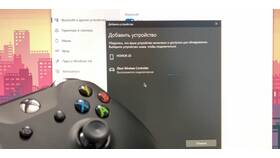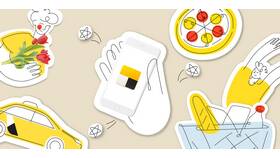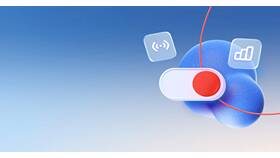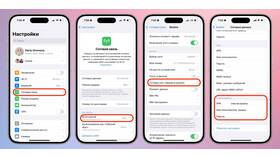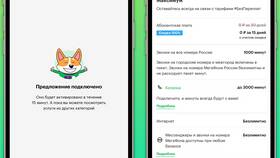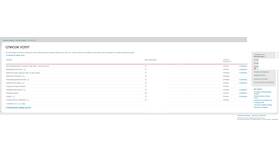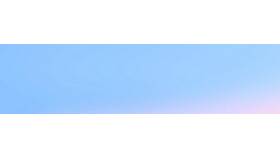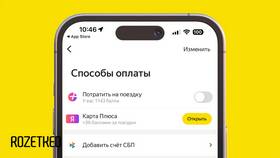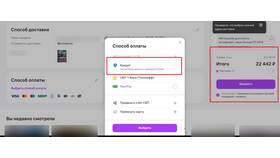Подключение игрового контроллера к игровой приставке может отличаться в зависимости от типа устройства. Рассмотрим универсальные методы для популярных платформ.
Содержание
Основные способы подключения
- Беспроводное подключение через Bluetooth
- Проводное подключение через USB
- Использование фирменных адаптеров
- Специальные приложения для мобильных устройств
Подключение к PlayStation
Для PS4/PS5
- Используйте кабель USB для первого подключения
- Нажмите кнопку PS на контроллере
- Перейдите в Настройки → Устройства → Bluetooth
- Выберите контроллер из списка доступных
- Для последующих подключений используйте кнопку PS
Подключение к Xbox
| Модель | Метод подключения |
| Xbox One | Кнопка синхронизации на приставке и геймпаде |
| Xbox Series X/S | Удержание кнопки подключения 3 секунды |
Для Nintendo Switch
- Переведите консоль в режим подключения контроллеров
- Нажмите и удерживайте кнопку синхронизации на Joy-Con
- Дождитесь появления индикации подключения
- Для Pro Controller используйте USB-кабель или Bluetooth
Подключение к ПК
- Bluetooth: включите режим сопряжения на геймпаде
- Добавьте устройство в параметрах Windows
- USB: подключите кабель к свободному порту
- Дождитесь установки драйверов (автоматически)
Решение распространенных проблем
| Проблема | Решение |
| Контроллер не определяется | Проверьте заряд батареи, перезагрузите устройства |
| Прерывистое соединение | Уберите источники помех, уменьшите расстояние |
| Не работают кнопки | Обновите драйверы, проверьте на другом устройстве |
Дополнительные рекомендации
Для некоторых моделей геймпадов могут потребоваться специальные драйверы или приложения. При использовании неофициальных контроллеров проверьте совместимость с вашей приставкой. Регулярно обновляйте прошивку контроллера для оптимальной работы.